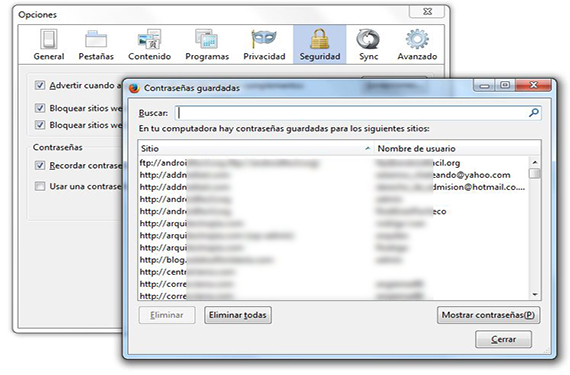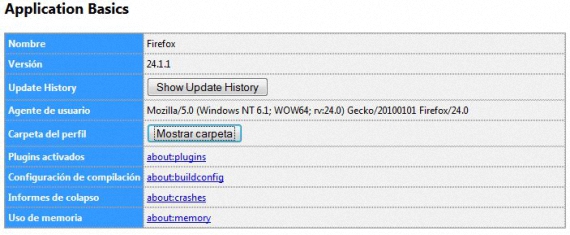Passord i Firefox kan sjekkes når som helst vi vil, hvis vi fortsetter trinnene vi tidligere hadde angitt for to av nettleserne mest populære for øyeblikket, å være denne fra Mozilla og den andre fra Google Chrome. På grunn av hvor enkelt disse passordene kan være plassert i Mozilla Firefox-nettleseren, kan det hende at brukerne ikke er så sikre på å la datamaskinen være alene et øyeblikk, siden Alle kan komme inn i dette miljøet og gjennomgå alle brukerkontoer med respektive passord.
Siden det er spesialiserte applikasjoner for å hente denne typen informasjon (passordene til de forskjellige nettleserne), kanskje noen vil prøve fjern disse passordene trygt i Firefox, emne som vi vil dedikere i denne artikkelen, slik at brukerne av denne nettleseren føler seg tryggere med de to alternativene som vi vil nevne nedenfor.
Konvensjonell måte å fjerne passord på i Firefox
Det er en veldig enkel og enkel måte å fjerne alle disse passordene fra Firefox, inkludert i nevnte handling, navnene på brukerne samt sidene som denne legitimasjonen tilhører, en situasjon som kan utføres på følgende måte:
- Vi starter vår Mozilla-nettleser Firefox.
- Vi klikker på knappen øverst og til venstre som sier Firefox.
- En rekke alternativer vises umiddelbart.
- Vi valgte "Alternativer -> Alternativer".
- Fra det nye vinduet som vises, går vi til «Sikkerhet".
- Vi finner knappen nederst som sier «Lagrede passord ...".
Dette er de vanligste trinnene vi må ta når det gjelder å finne stedet der alle brukernavn, passord og nettsteder er vert hvem denne legitimasjonen tilhører. Det vil bare være nok å måtte velge en, flere eller alle legitimasjonene som er tilstede der for å kunne eliminere dem med knappen som ligger litt lenger nede. Dette kan være en ideell måte å selektivt slette legitimasjonen på, selv om vi av sikkerhetshensyn kanskje ikke ønsker å legge igjen spor av det som er der for vårt eget privatliv.
Alternativ for å fjerne passord i Firefox trygt
Nå kan metoden vi nevnte være brukes hvis vi vil slette passord i Firefox selektivt Som vi nevnte, kan en annen metode brukes der filen som inneholder all denne informasjonen vil bli slettet eller eliminert permanent, uten mulighet for at den blir gjenopprettet på noen måte; For å oppnå dette må vi bare følge følgende trinn:
- Vi klikker på knappen på venstre side som sier Firefox.
- Vi er på vei mot muligheten for Hjelp.
- Derfra velger vi alternativet som sier «feilsøkingsinformasjon«
- En ny nettleserfane for Firefox vises umiddelbart.
- Derfra velger vi alternativet som sier «Vis mappe»I delen Grunnleggende applikasjoner og i profilmappen.
Med disse enkle trinnene som vi har foreslått, vil brukeren sette pris på det det vises en mappe i profilen, som vi må utforske og beundre nøye for å prøve å finne filen som inneholder den nevnte informasjonen, det vil si tilgangsinformasjonen til de forskjellige webtjenestene vi har brukt i denne nettleseren. Filen som inneholder denne typen informasjon (brukernavn, websider og passord i Firefox) har navnet «tegn«Selv om det ved visse anledninger vanligvis har en og annen variasjon på slutten av navnet.
Nå må vi bare lukke nettleseren vår fra Firefox og senere slette denne filen som vi har funnet (eller flytte den til en annen mappe) slik at passord i Firefox med resten av legitimasjonen, blir de fullstendig eliminert permanent; Vi vil være i stand til å innse dette hvis vi åpner nettleseren igjen, og kan sjekke at i dette området med passordene som vi tidligere har vist, ser alt dette rommet helt tomt ut.
Mer informasjon - Gjennomgang: Hvordan knekke passord i Firefox og Google Chrome, Ta en sikkerhetskopi med Browser Backup